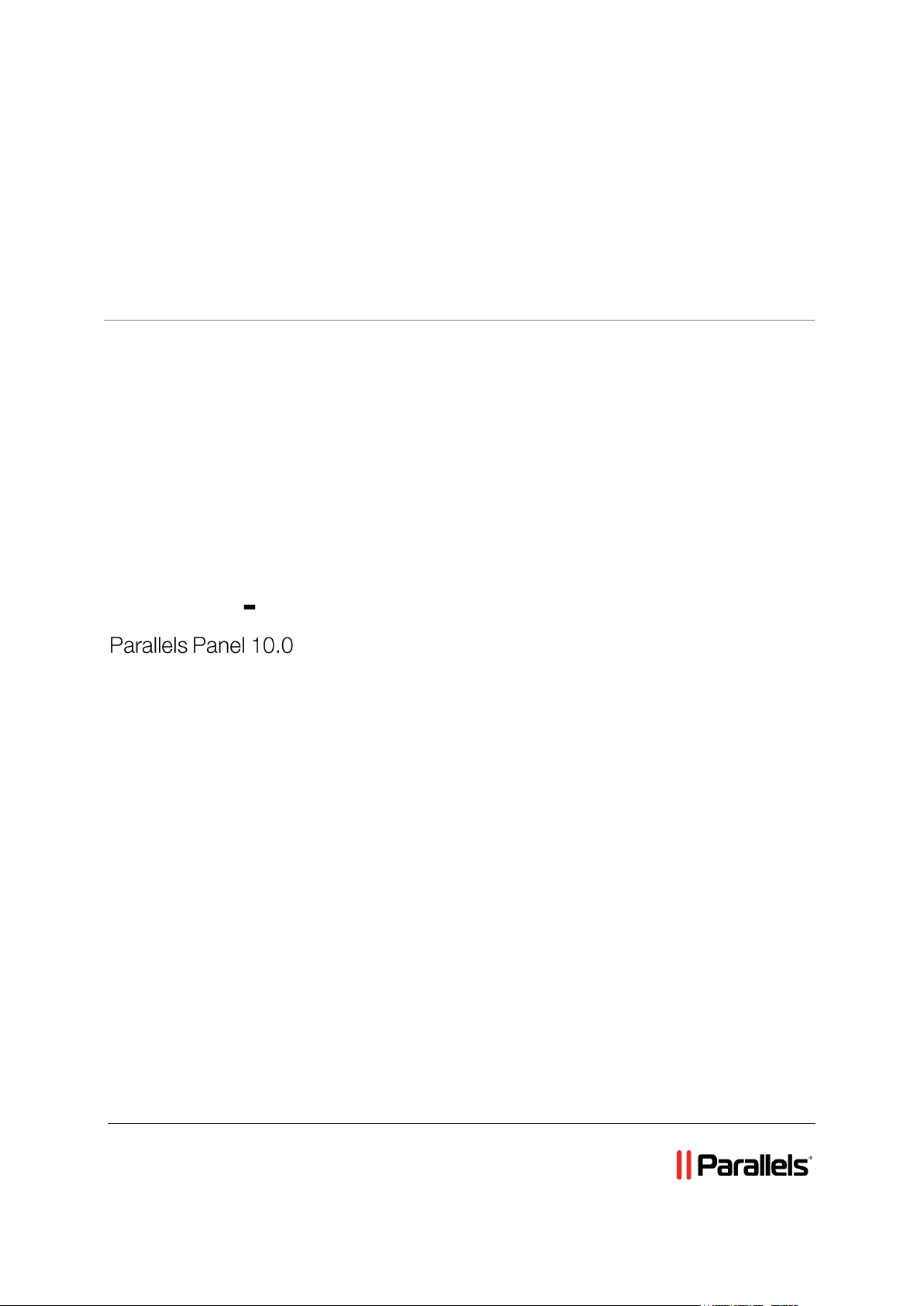
Parallels® Plesk Panel
Вводное руководство по
Бизнес менеджеру
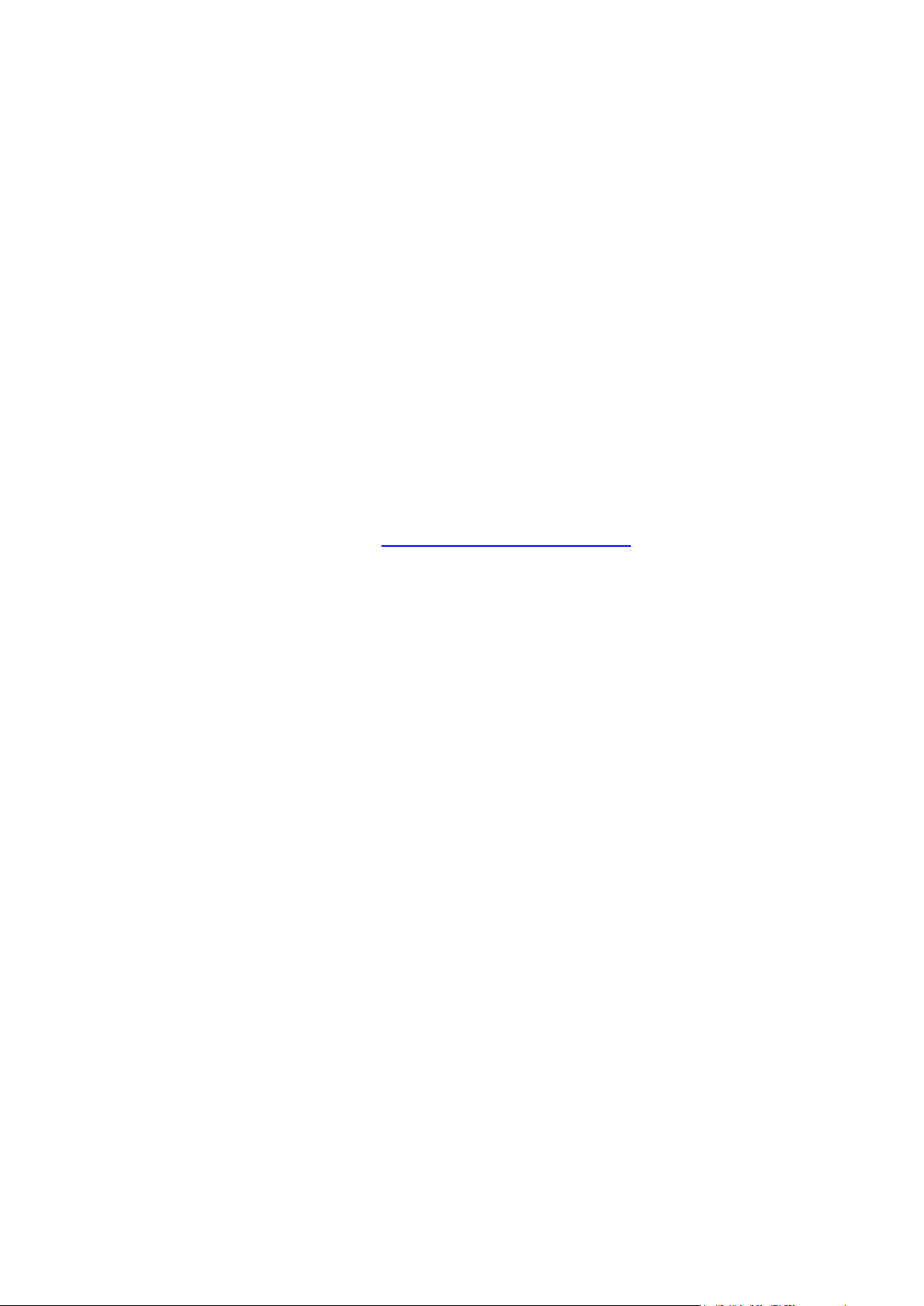
Правовая информация
Parallels Holdings, Ltd.
c/o Parallels International GMbH
Vordergasse 49
CH8200 Schaffhausen
Switzerland
Телефон: +41-526-722-030
Факс: +41-526-722-010s
Авторское право © 1999-2010 компания Parallels Holdings, Ltd. и ее аффилиаты. Все права
защищены.
Эта программа защищена законами США об авторском праве и международными
законами об авторском праве. Технология, патенты и товарные знаки, относящиеся к
программе, приведены на странице http://www.parallels.com/trademarks.
Microsoft, Windows, Windows Server, Windows NT, Windows Vista и MS-DOS являются
зарегистрированными товарными знаками Microsoft Corporation.
Linux является зарегистрированным товарным знаком Линуса Торвальдса.
Mac является зарегистрированным товарным знаком Apple, Inc.
Прочие товарные знаки и названия, упомянутые в данном документе, могут являться
товарными знаками соответствующих владельцев.
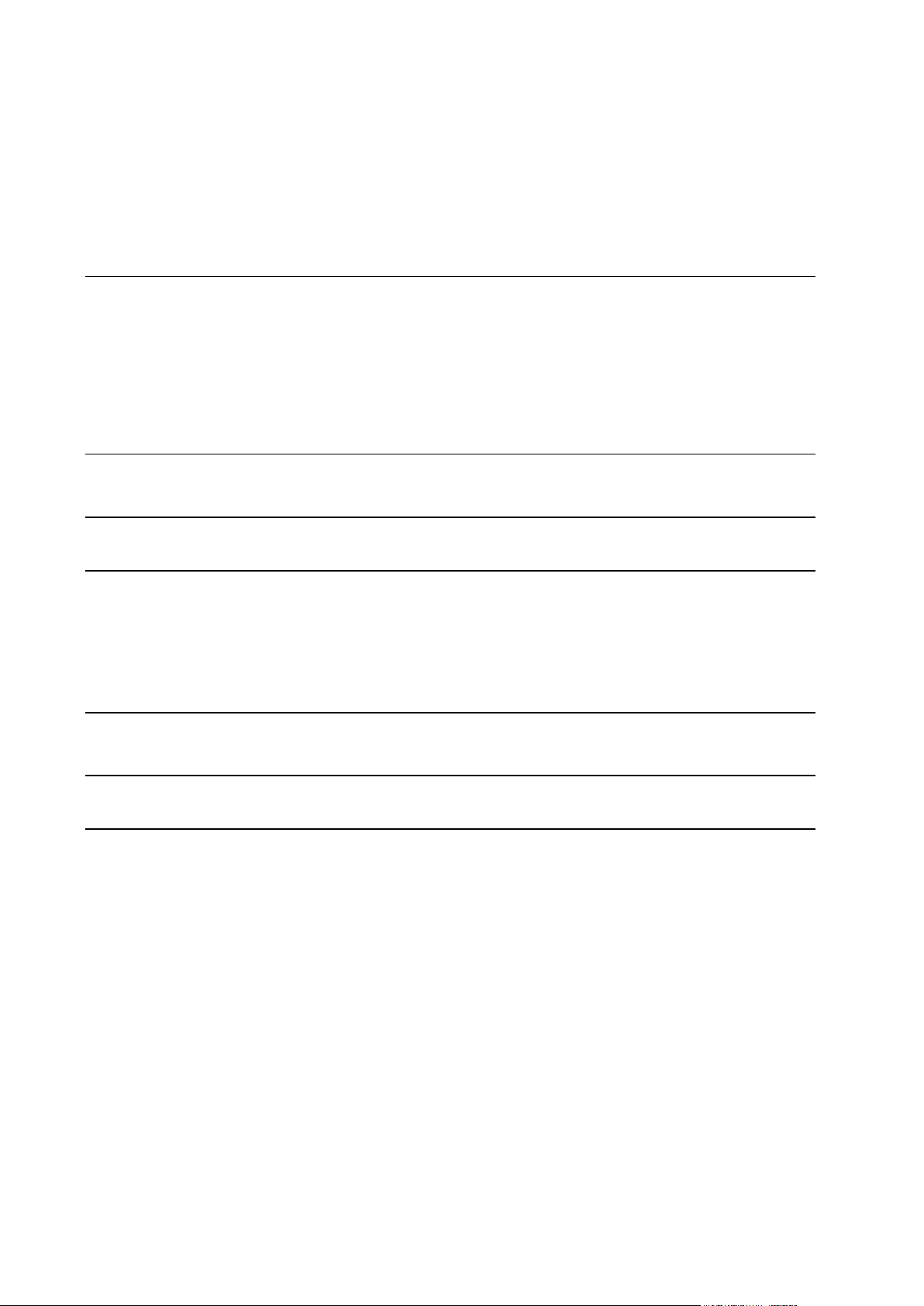
Содержание
Предисловие 4
Термины и сокращения ............................................................................................................... 4
О данном руководстве ................................................................................................................ 5
Кому адресовано это руководство ............................................................................................. 6
Предварительные требования ................................................................................................... 6
Типографские обозначения ........................................................................................................ 7
Обратная связь ............................................................................................................................ 7
Введение в Бизнес-менеджер 8
Настройка предоставления хостинга 11
Настройка Бизнес-менеджера 15
Добавление платежного шлюза ............................................................................................... 16
Привязка платежного шлюза к интернет-магазину ................................................................ 17
Добавление и настройка плана хостинга ................................................................................ 18
Настройка налоговых вычетов для подписчиков .................................................................... 20
Проверка работоспособности Бизнес-менеджера 22
Приложение A. Настройка оформления интернет-магазина 24
Приложение Б. Вставка интернет-магазина в ваш сайт 25
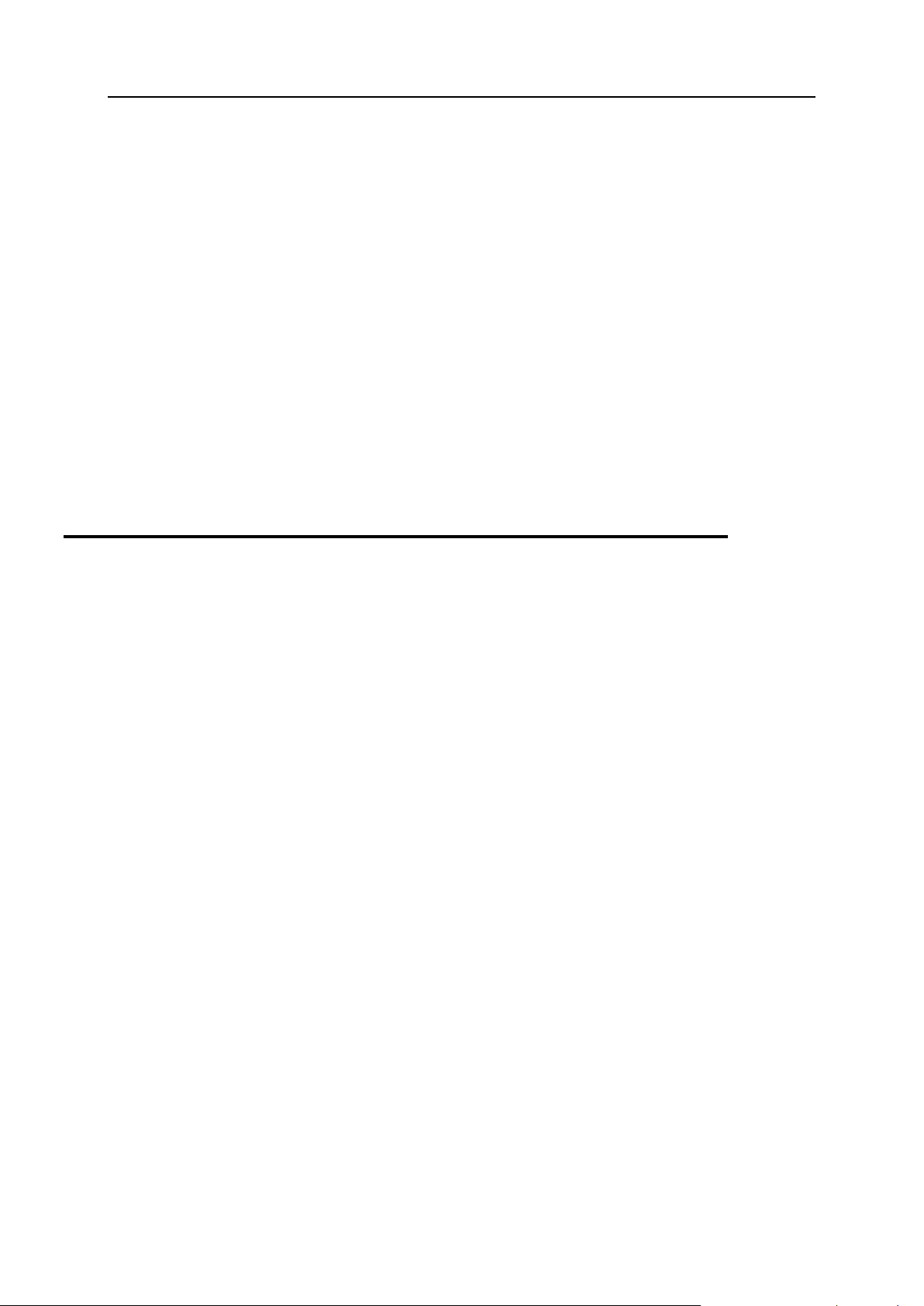
4 Предисловие
В этом разделе:
Термины и сокращения ................................................................................... 4
О данном руководстве .................................................................................... 5
Кому адресовано это руководство.................................................................. 6
Предварительные требования ....................................................................... 6
Типографские обозначения ............................................................................ 7
Обратная связь ................................................................................................ 7
Предисловие
Термины и сокращения
В данном руководстве используются следующие термины и сокращения:
Сервис-план - набор услуг и ресурсов, предоставляемых клиентам, покупающим
хостинг. К стандартным ресурсам относятся место на диске и скорость сети, а к
услугам - веб-хостинг, почтовый хостинг и т.п. Предполагается, что сервис-план,
который вы создаете в Panel, представляет собой ваше конкретное
бизнес-предложение.
Подписка - это экземпляр сервис-плана, закрепленный за клиентом. Для
предоставления конкретному клиенту услуг и ресурсов, входящих в сервис-план,
вам нужно подписать этого клиента на этот план или, другими словами - создать
подписку для клиента.
Panel - сокращенный вариант Parallels Plesk Panel.
Бизнес-менеджер - сокращенный вариант названия модуля для управления
клиентами и бизнесом.
Интернет-магазин - автоматически созданный сайт с функциями
интернет-магазина для продажи ваших сервис-планов.
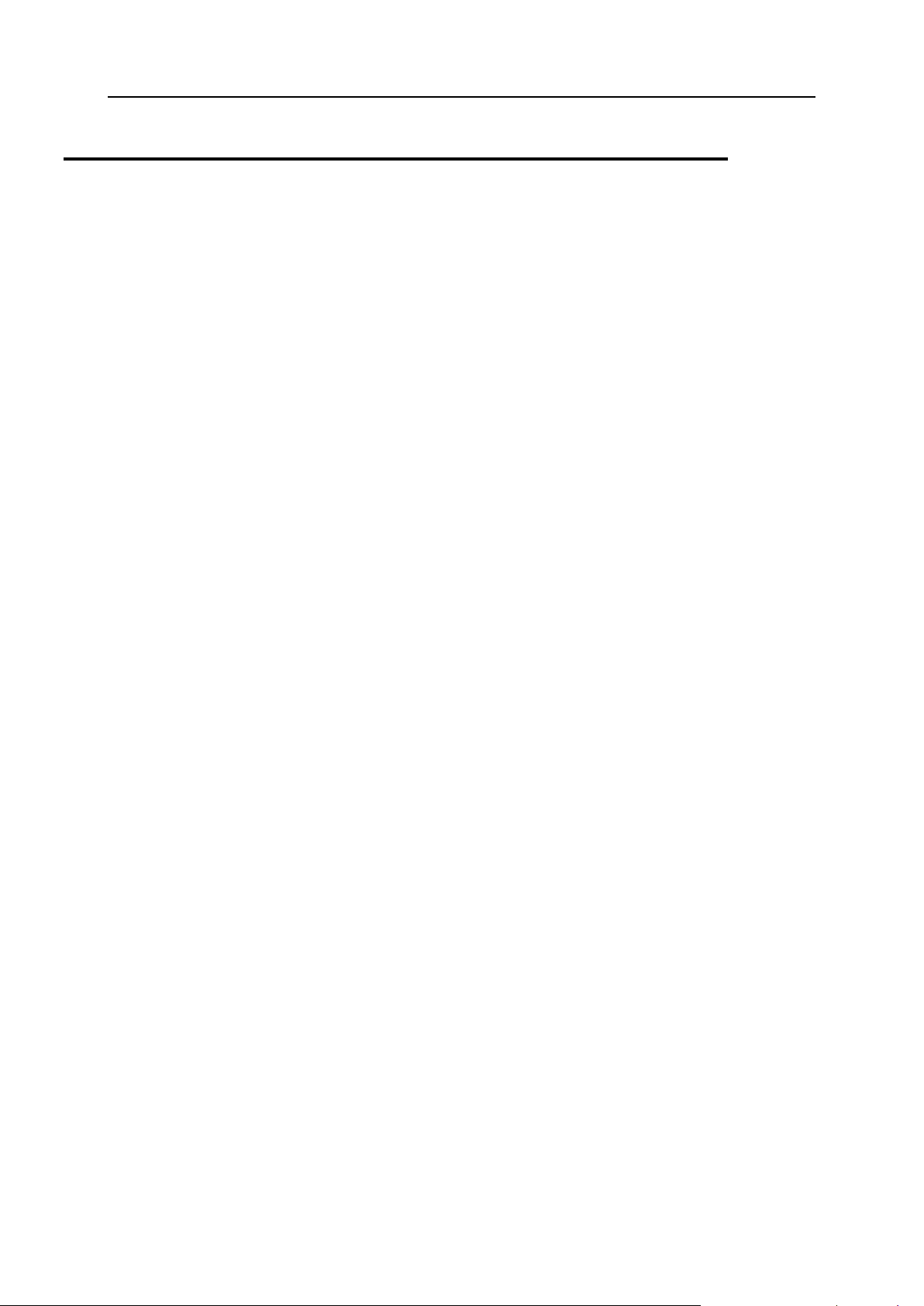
Предисловие 5
О данном руководстве
Данное руководство включает введение в Бизнес-менеджер и инструкции по его
настройке для предоставления услуг веб-хостинга, управляемых Parallels Plesk Panel.
Другими словами, руководство объясняет, как создать план хостинга в
Бизнес-менеджере, импортировать его в Panel и автоматизировать процесс подписки
на этот план.
С Бизнес-менеджером вы можете с легкостью предоставлять доменные имена и
SSL-сертификаты, но так как это требует создания учетной записи у регистратора или
SSL-провайдера, для простоты мы ограничимся услугами веб-хостинга.
Это руководство также имеет два приложения, которые пригодятся, если вы решите
персонализировать ваш Интернет-магазин. Приложения рассказывают, как:
Изменить оформление Интернет-магазина (верхний и нижний колонтитул) в
соответствии с вашим фирменным стилем
Встроить Интернет-магазин в ваш сайт
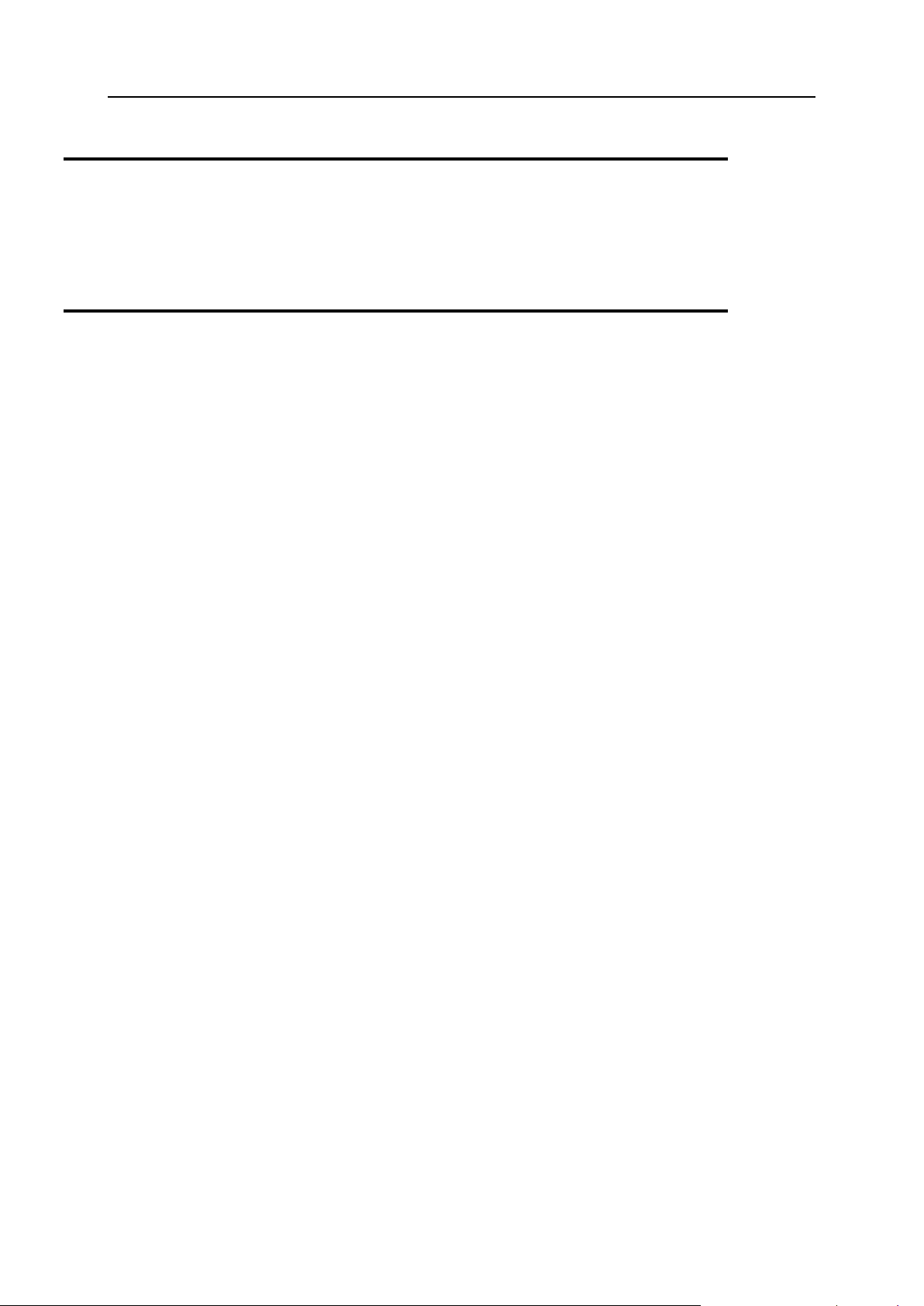
6 Предисловие
Кому адресовано это руководство
Это руководство предназначено для провайдеров хостинга, которые хотели бы
автоматизировать свой бизнес с помощью Бизнес-менеджера и Plesk Panel.
Предварительные требования
Прежде чем приступить к описанной ниже процедуре настройки, убедитесь, что
выполняются следующие требования:
В Panel установлен Бизнес-менеджер.
Бизнес-менеджер входит в установщик Panel, чтобы после завершения установки у
вас была готовая к работе связка из Panel и Бизнес-менеджера. После установки
Бизнес-менеджера вы можете подключить к нему другие контрольные панели.
Схема развертки предполагает установку одной копии Panel вместе с
Бизнес-менеджером.
Такое ограничение сделано, чтобы упростить описание настройки готового
решения, состоящего из Бизнес-менеджера и Panel.
В Panel настроен общий IP-пул.
Общие IP необходимы для нормального предоставления хостинговых ресурсов.
Чтобы настроить их, войдите в Panel как администратор и выполните начальную
настройку.
Вы вошли в Panel.
Для настройки Бизнес-менеджера необходимо войти в Panel под учетной записью
администратора. Чтобы войти в Panel, откройте следующий адрес и введите
параметры доступа администратора.
https://<имя вашего сервера>:8443/
Вы не выполняли шаги Мастера начальной настройки Бизнес-менеджера.
При первом входе в Бизнес-менеджер появляется мастер начальной настройки.
Чтобы ознакомиться с основами интерфейса администратора и основными
понятиями, мы рекомендуем закрыть этот мастер. Это также позволит вам
возвращаться к отдельным этапам настройки и корректировать параметры в
соответствии с вашими нуждами без запуска мастера.
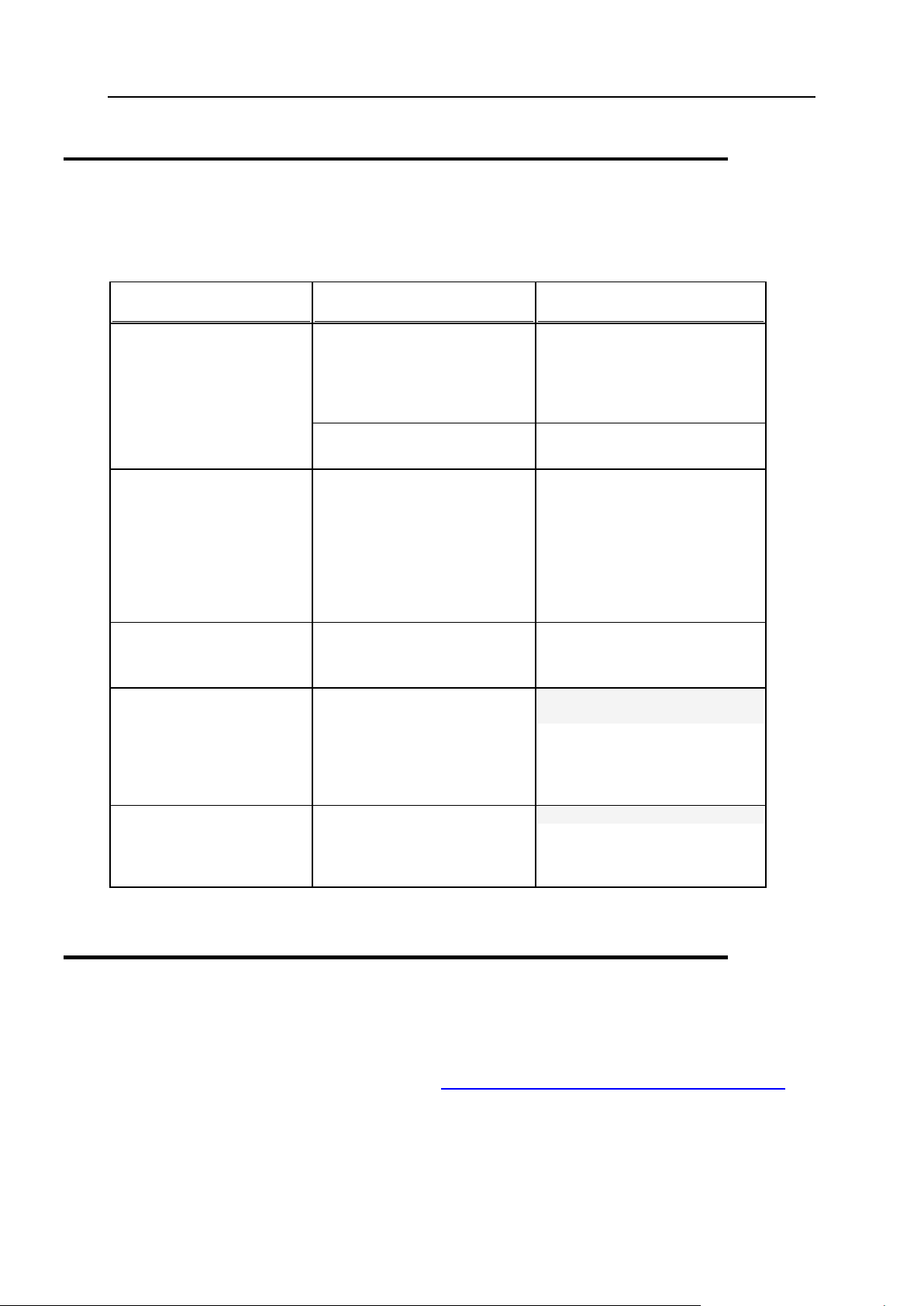
Предисловие 7
Типографские обозначения
Вид форматирования
Тип информации
Пример
Специальный полужирный
Объекты, которые вы
должны выбрать, такие как
пункты меню, командные
кнопки или элементы в
списке.
Перейдите на вкладку QoS.
Заголовки глав, разделов и
подразделов.
Прочитайте главу Основы
администрирования.
Курсив
Применяется для выделения
важных моментов, для
введения термина или для
обозначения шаблона в
командной строке, который
следует заменить
фактическим именем или
значением.
Система поддерживает так
называемый поиск с
использованием символов
замены.
Моноширинный шрифт
Имена селекторов таблиц
стилей, файлов и каталогов,
а также фрагментов CSS.
Файл лицензии расположен в
каталоге
httpdocs/common/license.
Предварительно
форматированный
Данные, выводимые на
экран во время сеанса
работы в командной строке;
исходный код на XML, C++
или на других языках
программирования.
# ls –al /files
total 14470
В заданном формате с
полужирным шрифтом
Вводимый вами текст в
противопоставление
выводимым на экран
данным.
# cd /root/rpms/php
В документе для выделения отдельной информации применяются следующие
элементы форматирования текста.
Обратная связь
Если вы обнаружили в настоящем руководстве опечатку или нашли способ, как можно
усовершенствовать руководство, пожалуйста, направьте нам свои комментарии,
воспользовавшись формой на веб-сайте http://www.parallels.com/ru/support/usersdoc/.
Пожалуйста, укажите при этом название руководства, главы и раздела, а также
включите фрагмент текста, в котором была обнаружена ошибка.
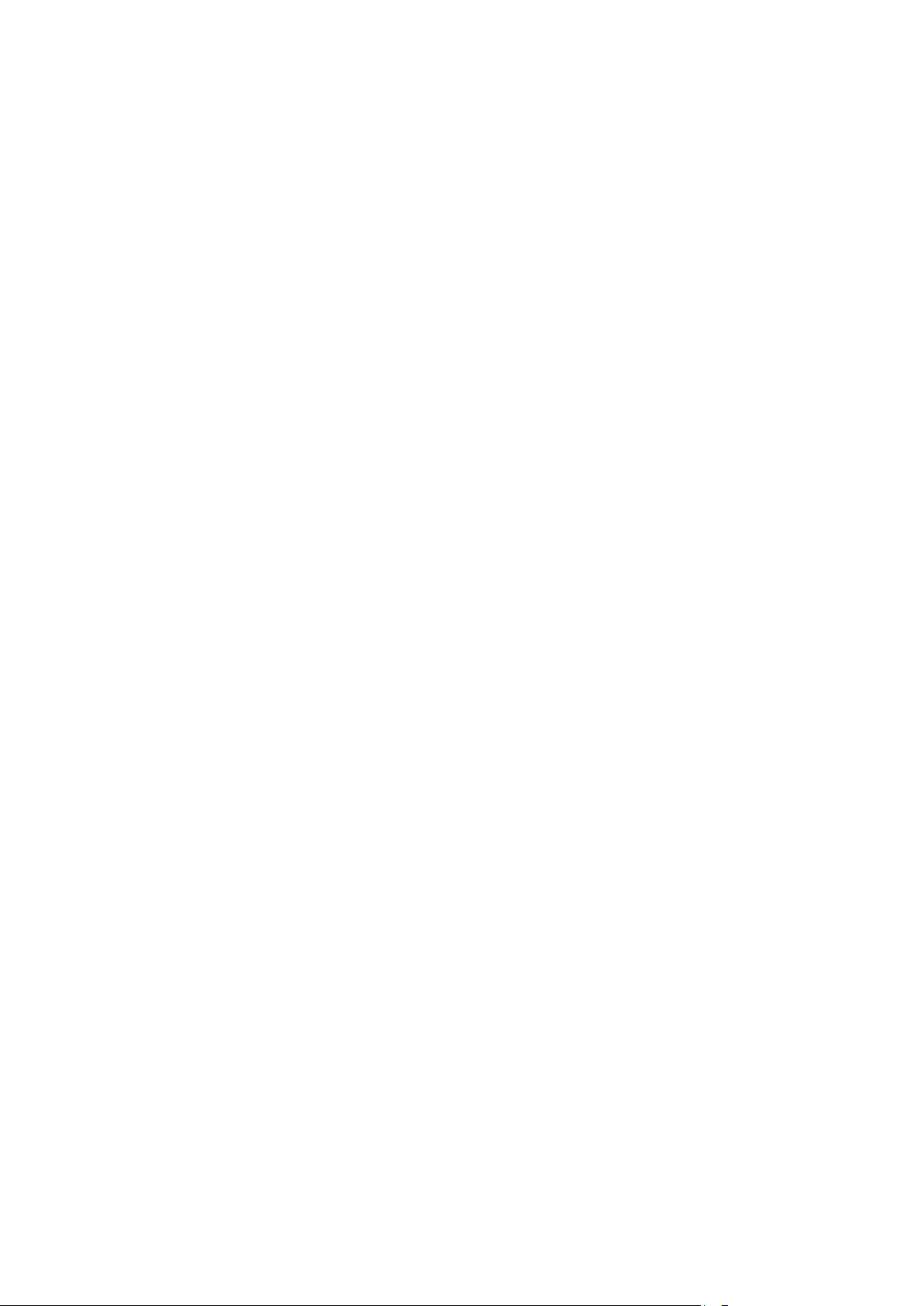
Основная идея Plesk Panel заключается в объединении имеющихся услуг и
Г Л А В А 1
Введение в Бизнес-менеджер
ресурсов в планы, на которые затем смогут подписываться клиенты. Для
экономии времени имеет смысл использовать решение, которое позволило бы
автоматизировать подписку клиентов на планы, исключая какие-либо действия со
стороны администратора. Помимо автоматизации вам также необходим
инструмент для демонстрации ассортимента ваших планов хостинга клиентам и
поддержания их в актуальном состоянии. И наконец, вам необходимо средство
управления поступающими от клиентов платежами. Для решения этих трех задач
мы предлагаем воспользоваться Бизнес-менеджером - компонентом Panel,
который позволяет оптимизировать предоставление хостинга. Основные
преимущества Бизнес-менеджера:
Автоматизирует создание новых подписок с помощью автоматически
создаваемых Интернет-магазинов. Вместо создания учетных записей вручную
клиенты могут зайти в ваш магазин, выбрать подходящий план и подписаться
на него. Все изменения, вносимые вами в планы, сразу же отражаются во всех
ваших Интернет-магазинах.
Отвечает за финансовые аспекты предоставления подписок: формирует
счета, принимает платежи, управляет учетными записями и выполняет другие
финансовые операции.
Основные функции Бизнес-менеджера отражены в его архитектуре. Компонент
имеет собственные планы хостинга, подписки и учетные записи клиентов,
которые привязаны к соответствующим объектам в Panel. Это позволяет
разделить финансовые и технические данные между Panel и
Бизнес-менеджером. Например, когда вам нужна финансовая информация об
определенной подписке, вы смотрите ее в Бизнес-менеджере. Когда вам
необходимо управление ресурсами хостинга, вы открываете подписку в Panel.
Подписки в Panel и Бизнес-менеджере - это разные объекты. То же самое
относится к планам хостинга и учетным записям клиентов.

Введение в Бизнес-менеджер 9
Рисунок 1:Связь между объектами в Бизнес-менеджере и Panel.
Бизнес-менеджер поддерживает актуальное состояние планов хостинга,
подписок и учетных записей клиентов путем синхронизации их с
соответствующими объектами в Panel. Это означает, что компонент
периодически запрашивает создание, изменение или удаление объектов,
принадлежащих Panel. При этом Бизнес-менеджер ничего не знает о состоянии
этих объектов в Panel. Это значит, что когда вы, например, создаете подписку в
Бизнес-менеджере, она создается в Panel. Но когда вы создаете объект в Panel,
в Бизнес-менеджере он не создается. Другими словами, между приложениями
существует только односторонняя синхронизация.
Такой тип синхронизации предполагает, что если вы хотите, чтобы план хостинга
распознавался и Бизнес-менеджером, и Panel, вам нужно создать этот план
именно в Бизнес-менеджере и затем синхронизировать его с Panel. Такой
способ совместного доступа обоих приложений к данным плана позволяет
реализовать стандартный сценарий распределения. Стандартный сценарий
выглядит так:
1. Клиент подписывается на план через Интернет-магазин Бизнес-менеджера.
На этом этапе Бизнес-менеджер создает новую учетную запись клиента и
подписку.
2. Бизнес-менеджер синхронизирует информацию об учетной записи клиента,
сервис-плане и подписке с Panel.
3. Panel получает эту информацию и создает подписку.
4. Когда клиент оплачивает подписку, Бизнес-менеджер уведомляет об этом
Panel.
5. Panel предоставляет клиенту полномочия для входа в систему и
использования услуг, включенных в подписку.
В этом руководстве мы расскажем, как настроить Бизнес-менеджер в
соответствии с этим сценарием.
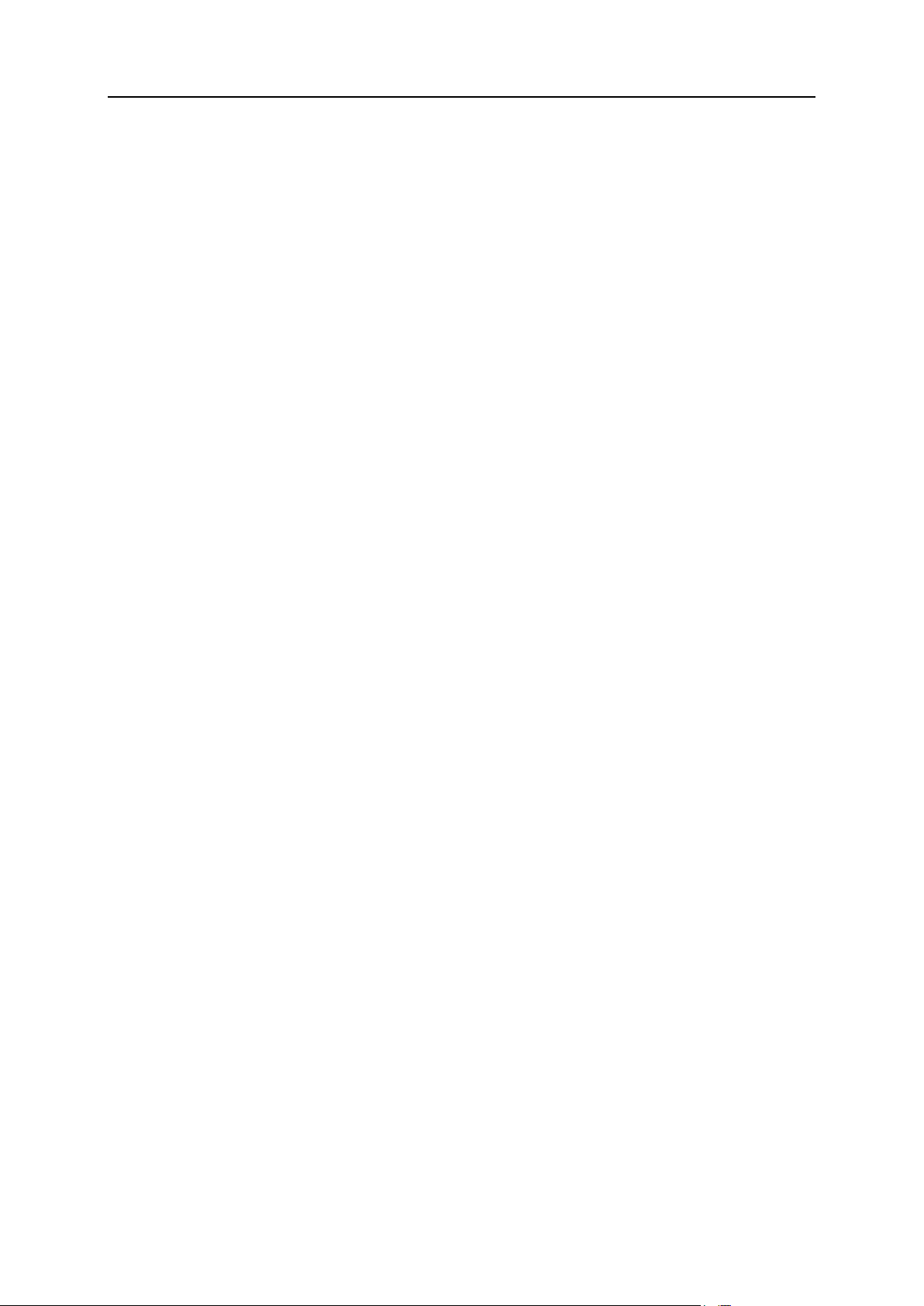
10 Введение в Бизнес-менеджер
Настройка Бизнес-менеджера и другие операции выполняются через Panel.
После того как вы войдете в Panel под учетной записью администратора и
выполните начальную настройку, в левом меню появятся функции
Бизнес-менеджера: Операции, Мониторинг, Настройки. Функции сгруппированы по
частоте использования.
Первая группа включает повседневные операции над учетными записями
клиентов и подписками (будь то хостинговые подписки, домены или
SSL-сертификаты). Здесь вы можете обновлять подписки или контактную
информацию, создавать счета, просматривать баланс клиентов и так далее.
Вторая группа - Мониторинг - включает операции, которые обычно выполняются
раз в неделю: создание статистических и финансовых отчетов, просмотр и
управление счетами и транзакциями, просмотр результатов выполнения
автоматических задач.
Третья группа - Настройки - включает сервис-планы и общие параметры системы.
Для настройки Бизнес-менеджера на предоставление хостинга мы будем
использовать в основном операции из третьей группы. Подробное описание
операций и процесса настройки смотрите в следующей главе.
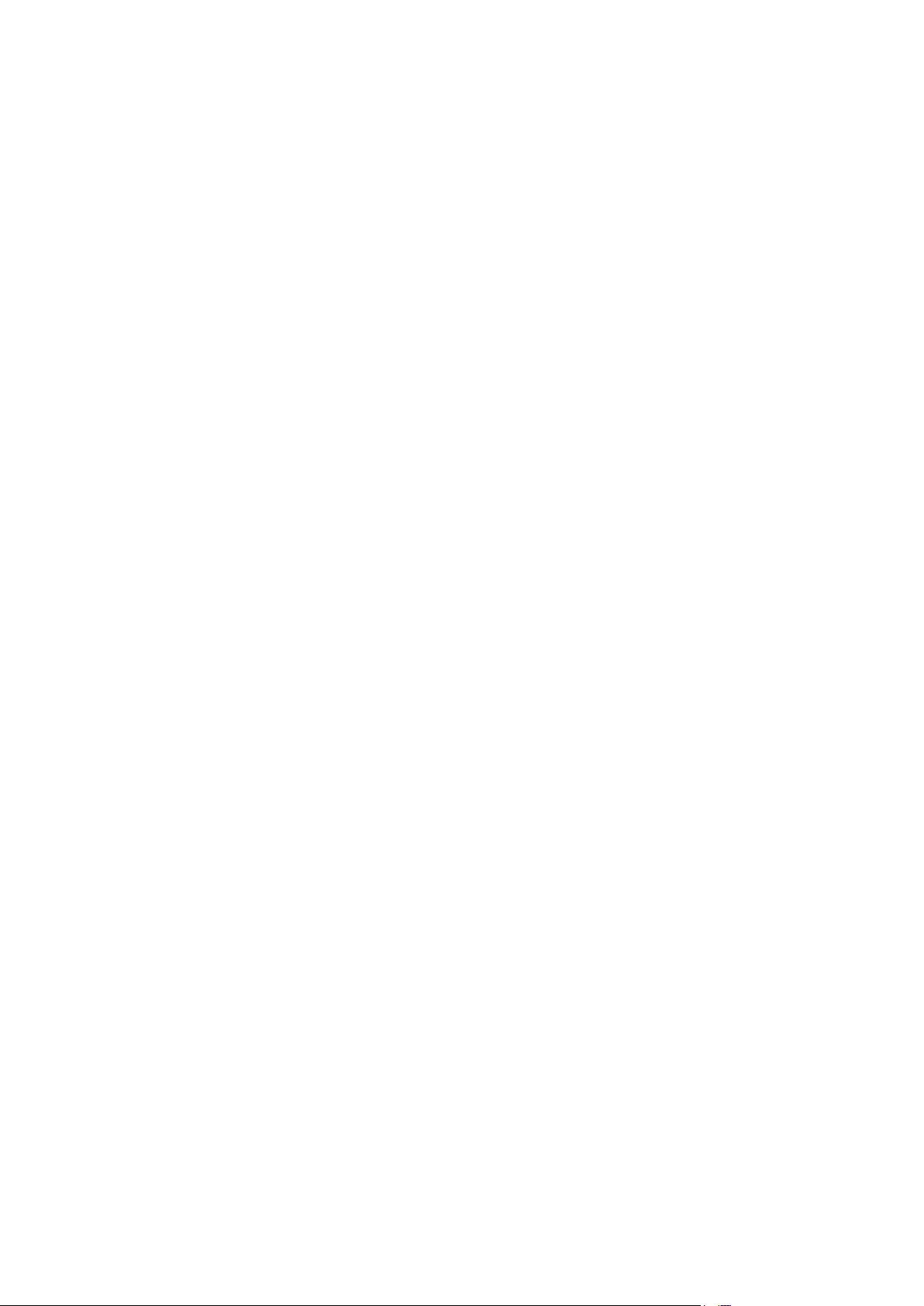
Эта глава рассказывает, как настроить Бизнес-менеджер на работу по
Г Л А В А 2
Настройка предоставления хостинга
стандартному сценарию предоставления хостинга. Здесь мы рассмотрим только
концептуальную часть процесса. Пошаговую инструкцию смотрите в главе
Настройка Бизнес-менеджера (на странице 15).
Операции, описанные в данной статье:
Добавление платежного шлюза для приема платежей от клиентов
Привязка шлюза к интернет-магазину
Создание и настройка плана хостинга для предоставления клиентам
Настройка налоговых вычетов для подписчиков
Ниже приведено их подробное описание.
Добавление платежного шлюза
Добавление платежного шлюза - это первое, что вам нужно будет сделать . Если
вы планируете принимать оплату кредитными картами, добавьте основной шлюз.
Если вы предпочитаете доверить обработку платежей по кредитным картам
фирме-посреднику, добавьте внешний шлюз.
Список поддерживаемых основных платежных шлюзов:
Authorize.net
BluePay
Echo, Inc.
eWay
InternetSecure
LinkPoint
Moneris
PayFlowPro
ProTX
PSiGate
Quantum
Velocity Pay

12 Настройка предоставления хостинга
Для добавления шлюза из этого списка вам нужно будет создать
соответствующую учетную запись. Кроме того, если вы собираетесь хранить
информацию о кредитных картах в вашей базе данных, вам нужно будет
настроить шифрование в вашей системе. Подробности смотрите в разделе
Managing Security Settings > Setting Up Encryption в Руководстве администратора Parallels
Plesk Billing 6.0, которое доступно на сайте Parallels (на английском).
Список поддерживаемых внешних платежных шлюзов:
PayPal
WorldPay
Эти платежные шлюзы также требуют регистрации учетной записи.
Быстрая ссылка: пошаговая инструкция (на странице 16).
Привязка платежного шлюза к интернет-магазину
После добавления платежного шлюза необходимо внести соответствующие
изменения в настройки интернет-магазина. Интернет-магазин - это сайт, где
клиенты могут подписаться на ваши планы. Платежи клиентов обрабатываются
платежным шлюзом, закрепленным за магазином.
Быстрая ссылка: пошаговая инструкция (на странице 17).
Добавление и настройка плана хостинга
Следующий шаг после подготовки магазина к приему платежей - добавление в
него плана хостинга. Хостинг-план - это набор услуг и ресурсов, которые вы
хотели бы предложить своим клиентам. Вы можете добавить новые планы или
изменить уже готовые. Вновь добавленные планы станут доступны в
интернет-магазине сразу после того, как вы закончите их настройку. Настройка
плана состоит из следующих этапов:
1. Добавление плана в один из доступных интернет-магазинов.
2. Добавление в план циклов оплаты.
Цикл оплаты - это период между двумя датами продления подписки или,
другими словами, продолжительность подписки. Добавив несколько циклов
оплаты вы обеспечите своим клиентам возможность выбрать оптимальную
для них продолжительность подписки.
3. Привязка плана к группам серверов.
Каждая группа серверов включает контрольные панели определенного типа,
подключенные к Бизнес-менеджеру. Группы, соответствующие Panel для Linux
и Windows, создаются во время установки. Изначально локальный экземпляр
Panel помещен в одну из этих групп.
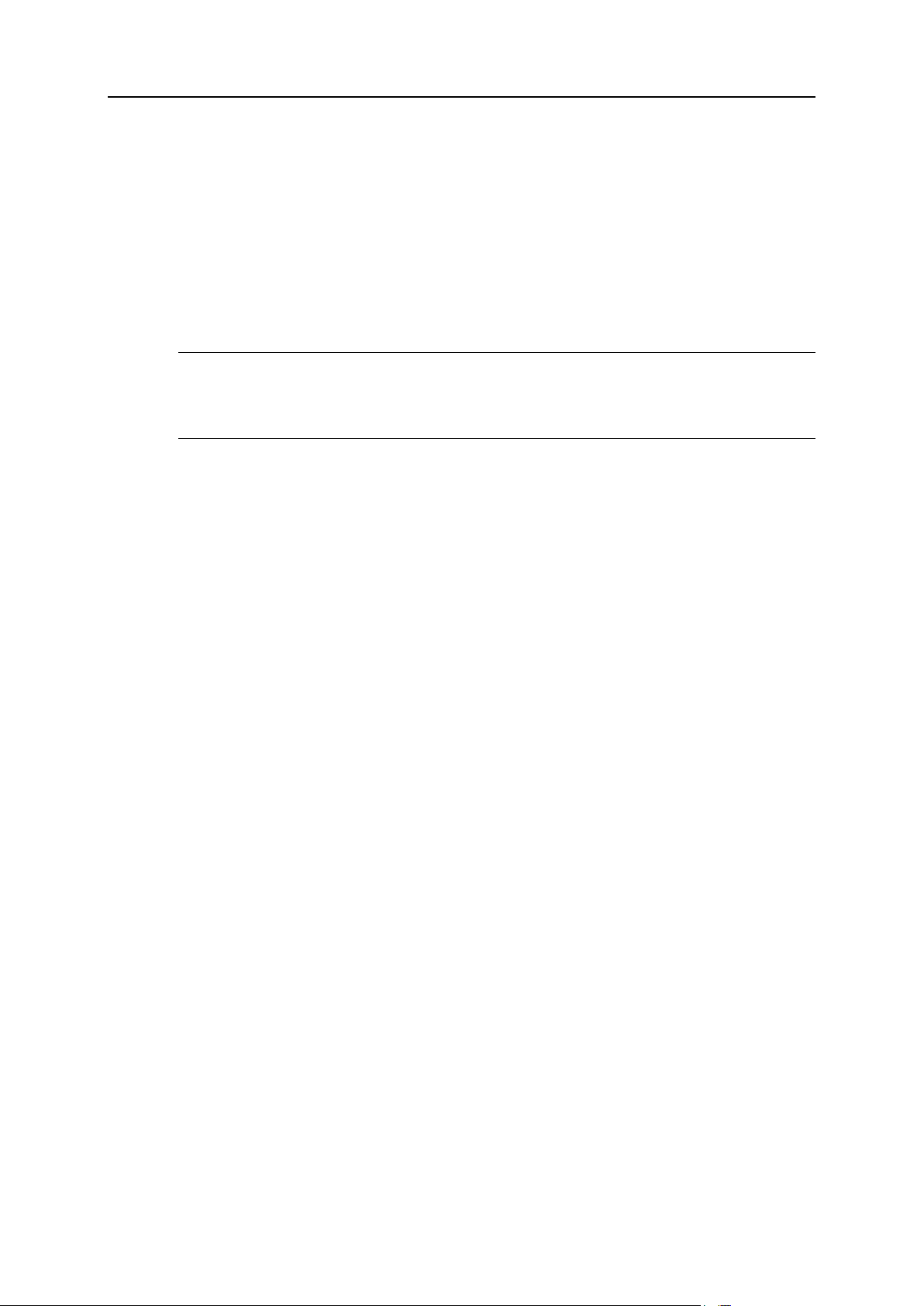
Настройка предоставления хостинга 13
Отнесение плана к какой-либо группе обеспечивает системе доступ к
информации обо всех услугах и ресурсах, существующих в Panel. Кроме того,
это облегчает балансировку нагрузки. Если ваш план закреплен за группой
серверов, подписка будет создаваться на сервере с минимальным
количеством подписок.
4. Настройка параметров плана.
Параметры плана определяют набор полномочий и ресурсов подписчика в его
контрольной панели. Сюда относятся, например, скорость сети, место на
диске, поддержка сценариев и многое другое.
Примечание: Некоторые функции Panel могут быть недоступны в связи с
ограничениями лицензии или по другим причинам. Поэтому перед
добавлением услуги или ресурса в план убедитесь, пожалуйста, что они
доступны.
5. Указание цены подписки для каждого цикла оплаты.
После завершения настройки вы можете проверить, появился ли план в
интернет-магазине.
Быстрая ссылка: пошаговая инструкция (на странице 18).
Настройка налоговых вычетов для подписчиков
Интернет-магазин готов к приему заказов. Последнее, что осталось - указать
налоги для подписчиков плана.
Если вы принимаете международные заказы, вам нужно обеспечить учет налогов
при оформлении заказа - в соответствии с законами страны клиента.
Бизнес-менеджер позволяет сделать это с помощью налоговых зон и групп
налоговых зон.
Налоговая зона позволяет задать размер налога в зависимости от страны, из
которой совершается покупка. Например, если вы продаете хостинг в США и
Великобритании, создайте две налоговых зоны для каждой из стран. Если ваш
бизнес предполагает одинаковый налог для всех клиентов, просто внесите
изменения в стандартную налоговую зону в соответствии с вашими
потребностями.
Группа налоговых зон - это совокупность нескольких налоговых зон и плана. Если
ваш план привязан к группе налоговых зон, система попробует найти в ней
налоговую зону, соответствующую местонахождению клиента. Если это удастся,
для клиента будет автоматически рассчитана величина налогового сбора.
Налоговая зона определяет тип налога: составной или несоставной. Составные
налоги рассчитываются на основе стоимости подписки, а несоставные - на
основе стоимости подписки с учетом составного налога.
Общая сумма налога рассчитывается по следующей схеме:
1. Составляется список подходящих налоговых зон.

14 Настройка предоставления хостинга
2. Каждый составной налог последовательно применяется к стоимости
подписки. Все рассчитанные значения налогов суммируются.
3. Каждый несоставной налог последовательно применяется к сумме стоимости
подписки и значения, полученного на втором шаге. Все рассчитанные
значения налогов суммируются.
4. Суммируются результаты второго и третьего шага.
Например, допустим, стоимость подписки - $100, и ей соответствуют следующие
налоговые зоны:
Зона 1: Составной налог 10%
Зона 2: Составной налог 20%
Зона 3: Несоставной налог 5%
Зона 4: Несоставной налог 10%
Тогда общая сумма налога рассчитывается следующим образом:
$100 * 0.10 = $10 (для зоны 1)
($100 * 0.20 = $20 (для зоны 2)
$10 + $20 = $30 (промежуточный итог для составных налогов)
($100 + $30) * 0.05 = $6.5 (для зоны 3)
($100 + $30) * 0.10 = $13 (для зоны 4)
$6.5 + $13 = $19.5 (промежуточный итог для несоставных налогов)
$30 + $19.5 = $49.5 (общая сумма налога)
Быстрая ссылка: пошаговая инструкция (на странице 20).
После настройки налогов убедитесь, что Бизнес-менеджер работает нормально.
Как это сделать, смотрите в разделе Проверка работоспособности Бизнес-менеджера
(на странице 22).
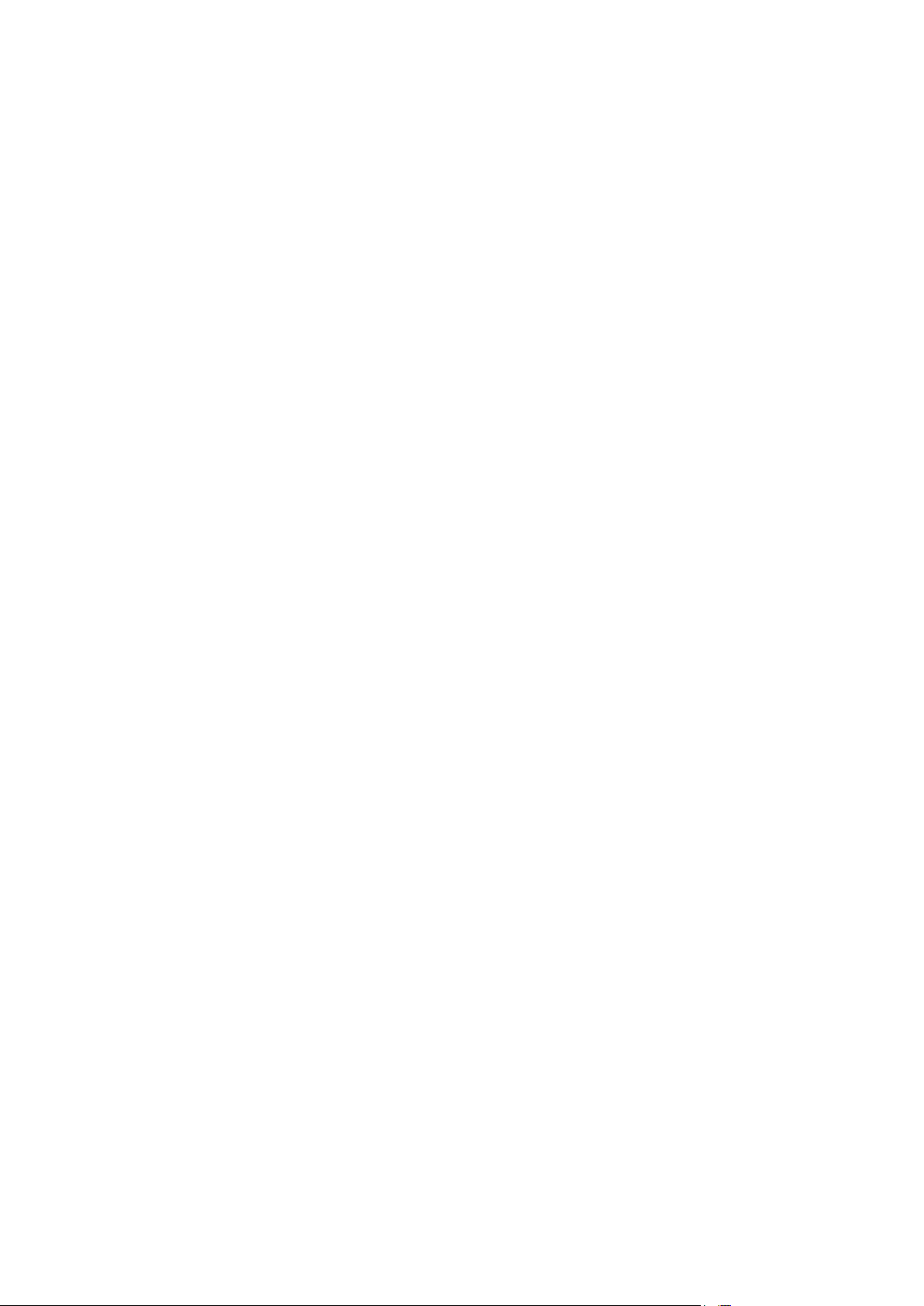
В этой главе приведены пошаговые инструкции по настройке Бизнес-менеджера
В этой главе:
Добавление платежного шлюза ...................................................................... 16
Привязка платежного шлюза к интернет-магазину ........................................ 17
Добавление и настройка плана хостинга ....................................................... 18
Настройка налоговых вычетов для подписчиков ........................................... 20
Г Л А В А 3
Настройка Бизнес-менеджера
для предоставления услуг хостинга.

16 Настройка Бизнес-менеджера
Добавление платежного шлюза
В этом разделе приведен пример добавления основного платежного шлюза. Данные из
этого примера служат только для демонстрации работы функции - пожалуйста, не
используйте их на реальных серверах.
Чтобы добавить проверочный основной шлюз:
1. Нажмите Настройки > Все настройки. Откроется интерфейс
Бизнес-менеджера.
2. Нажмите Система > Системная конфигурация.
3. Нажмите Платежные шлюзы (в разделе Настройки оплаты).
4. Нажмите Добавить новый платежный шлюз. Откроется мастер создания
платежного шлюза.
5. Выберите Основной шлюз.
6. Выберите опцию Demo Gateway (Стабильный) в поле Модуль шлюза.
7. Укажите имя шлюза. Имя служит только для вашего удобства, клиенты
его видеть не будут.
8. Нажмите Далее. Откроется страница с настройками платежного шлюза.
9. Выберите опцию Всегда утверждать в поле Тестирование шлюза и нажмите
OK.
Откроется список платежных шлюзов, в котором будет присутствовать только что
добавленный шлюз.

Настройка Бизнес-менеджера 17
Привязка платежного шлюза к интернет-магазину
Этот раздел рассказывает, как обновить настройки интернет-магазина для приема
платежей от вновь созданного платежного шлюза.
Для привязки основного платежного шлюза к интернет-магазину:
1. Откройте список интернет-магазинов.
Если вы находитесь в Бизнес-менеджере, нажмите Планы > Интернет-магазины.
Если вы находитесь в Panel, нажмите Все настройки > Планы > Интернет-магазины.
2. Нажмите Default Store. Откроется страница настроек интернет-магазина.
3. Выберите опцию Основной платежный шлюз и выберите имя шлюза.
4. Нажмите Сохранить.
Откроется список интернет-магазинов.

18 Настройка Бизнес-менеджера
Добавление и настройка плана хостинга
Этот раздел рассказывает, как добавить и настроить новый план хостинга.
Чтобы добавить новый план:
1. Откройте список планов.
Если вы находитесь в Panel, нажмите Настройки > Сервис-планы.
Если вы находитесь в Бизнес-менеджере, нажмите Планы > Планы.
2. Нажмите Добавить новый план. Откроется мастер создания плана.
3. Выберите План хостинга в поле Тип и нажмите OK. Откроется страница с
настройками плана.
4. Вместо План хостинга введите имя плана в поле Имя плана. Под этим
именем план будет отображаться в интернет-магазинах. Для примера
назовем его Пробный план.
5. Выберите Обязательно в поле Должны ли клиенты указывать имя домена при
заказе этого плана?. Это означает, что клиенты не смогут подписаться на
этот план без указания имени домена. Имя домена необходимо Panel
для правильного предоставления хостинга.
6. Выберите Да в поле Активный.
7. Нажмите Сохранить.
Откроется страница с описанием плана.
Следующий шаг - добавление этого плана в интернет-магазин. В нашем примере мы
добавим его в интернет-магазин по умолчанию .
Допустим, вы находитесь на странице с настройками Пробного плана.
Чтобы добавить этот план в интернет-магазин:
1. В верхней строке меню нажмите Интернет-магазины. Появятся функции
добавления плана в интернет-магазины.
2. Дважды щелкните по пункту Default Store, чтобы он переместился в группу
Выбрано.
3. Нажмите Сохранить изменения.
В верхнем меню станет доступен пункт Циклы оплаты.
Следующий шаг - добавление в план циклов оплаты.
Чтобы добавить циклы оплаты в план:

Настройка Бизнес-менеджера 19
1. Щелкните по пункту Циклы оплаты. Появятся функции для добавления
циклов оплаты.
2. Выберите циклы оплаты для этого плана дважды щелкнув по нужным
пунктам. В нашем примере мы добавим циклы 1 месяц и 1 год. Это значит,
что клиенты смогут выбрать подписку на этот план или на 1 месяц, или
на 1 год .
3. Нажмите Сохранить изменения.
Теперь в верхнем меню станут доступны все остальные опции.
Следующий шаг - настроить параметры плана.
Чтобы настроить параметры плана:
1. Нажмите Группы серверов в верхнем меню. Появятся функции добавления
плана в группы серверов.
2. Дважды щелкните по пункту PleskUnix, чтобы перенести его в группу
Выбрано.
3. Нажмите Сохранить изменения. План будет закреплен за доступными
услугами и ресурсами Panel для Linux/Unix.
4. Нажмите Свойства в верхнем меню.
5. Укажите услуги и ресурсы, которые будут доступны по подписке на этот
план. В нашем примере мы укажем в поле Дисковое пространство (раздел
Ограничения клиента) значение 10 Гб.
6. Нажмите Сохранить изменения.
Произойдет обновление страницы.
И последний шаг - указание цен для вашего плана.
Чтобы указать цены для плана:
1. Нажмите Цены в верхнем меню. Откроется таблица цен. Вы можете
указывать цены для каждого цикла оплаты в плане.
2. Укажите цены для цикла 1 месяц и 1 год. Стоимостью подписки будет
сумма параметров Цена и Плата за настройку (разовый платеж).
3. Нажмите Сохранить изменения.
Появится уведомление об успешном выполнении операции.
Чтобы убедиться, что план присутствует в списке планов в интернет-магазине,
пройдите по следующей ссылке:
https://<имя вашего сервера>:8443/plesk-billing/order/products.php?storeID=1

20 Настройка Бизнес-менеджера
Настройка налоговых вычетов для подписчиков
В этой главе мы расскажем, как создать группу налоговых зон. Также вы узнаете, как
создать налоговую зону с 10% составным налогом для всех клиентов из Канады,
добавить ее в группу и привязать эту группу к Пробному плану.
Чтобы создать группу налоговых зон:
1. Откройте настройки Бизнес-менеджера.
Если вы находитесь в Panel, нажмите Настройки > Все настройки.
Если вы находитесь в Бизнес-менеджере, нажмите Система > Системная
конфигурация.
2. Нажмите Группы налоговых зон (в разделе Настройки выставления счета).
Откроется список групп.
3. Нажмите Добавить группу налоговых зон в правом верхнем углу страницы.
4. Введите Пробная группа налоговых зон в поле Описание группы налоговых зон.
5. Нажмите Сохранить.
Откроется список групп налоговых зон, в котором будет присутствовать только что
добавленная группа.
Чтобы создать налоговую зону и добавить ее в группу:
1. Откройте настройки Бизнес-менеджера.
Если вы находитесь в Panel, нажмите Настройки > Все настройки.
Если вы находитесь в Бизнес-менеджере, нажмите Система > Системная
конфигурация.
2. Нажмите Налоговые зоны (в разделе Настройки выставления счета). Откроется
список налоговых зон.
3. Нажмите Добавить налоговую зону в правом верхнем углу страницы.
4. Выберите CA - Канада в поле Страна.
5. В поле Штат/провинция введите символ "*", чтобы охватить все штаты и
провинции.
6. В поле Сумма налога укажите 10.00.
7. В поле Описание введите описание налога. Это описание будет
отображаться в счетах.
8. В поле Активная налоговая зона выберите Да.

Настройка Бизнес-менеджера 21
9. Поставьте галочку в поле Составной налог.
10. Дважды щелкните по пункту Пробная группа налоговых зон, чтобы перенести
ее в раздел Выбрано.
11. Нажмите Сохранить.
Откроется список налоговых зон, в котором будет присутствовать только что
созданная зона.
Чтобы связать наш пробный план с пробной группой налоговых зон:
1. Откройте список планов.
Если вы находитесь в Panel, нажмите Настройки > Сервис-планы.
Если вы находитесь в Бизнес-менеджере, нажмите Планы > Планы.
2. Нажмите Пробный план.
3. Нажмите Цены в верхнем меню.
4. Выберите Пробная группа налоговых зон в поле Связанная группа налоговых зон
5. Нажмите Сохранить изменения.
Появится уведомление об успешном выполнении операции.
Настройка окончена, и теперь можно проверить работоспособность нашего решения.

Выполнение проверки предполагает, что вы выполнили все описанные выше
Г Л А В А 4
Проверка работоспособности Бизнес-менеджера
шаги и теперь хотите убедиться, что всѐ работает должным образом. В этой
главе мы имитируем стандартные для нашего случая действия посетителя
интернет-магазина: подписку на план, оплату подписки, вход в Panel для доступа
к услугам и ресурсам, входящим в план.
Для полной автоматизации этого сценария у вас должна быть учетная запись
FraudGuardian - это модуль Бизнес-менеджера, который проверяет заказы и
активирует учетные записи клиентов, если они успешно проходят проверку на
мошенничество. Вы также можете активировать учетные записи вручную - через
интерфейс администратора. В этой главе мы рассмотрим ручную активацию.
Подробную информацию о FraudGuardian смотрите в разделе Configuring Order
Settings > Setting Up FraudGuardian в документе Руководство администратора Parallels
Plesk Billing 6.0.
Чтобы подписаться на план:
1. Откройте интернет-магазин по адресу:
https://<имя вашего
сервера>:8443/plesk-billing/order/products.php?storeID=1
2. Нажмите Купить в разделе Пробный план.
3. Нажмите Продолжить.
4. Нажмите Использовать мой собственный домен и укажите свободное имя
домена. Если вы укажете занятое имя домена, в подписку не будут
добавлены ресурсы. В нашем примере мы используем имя
example-123321.cn.
5. Нажмите Продолжить с этим доменом. Откроется страница с
информацией о подписке и соответствующим имене м домена.
6. Посмотрите на надпись Выполнен вход как в верхнем левом углу.
Если вы работаете под учетной записью администратора, нажмите
Выход.
7. Нажмите Продолжить покупку.
8. Укажите контактную информацию и учетные данные для доступа в
Panel. Мы используем следующие учетные данные:
Имя пользователя: customer
Пароль: customer

Проверка работоспособности Бизнес-менеджера 23
9. Выберите способ оплаты Кредитная карта и введите следующие
данные.
Имя на кредитной карте: John Doe
Номер кредитной карты: 4111111111111111
Срок действия: укажите любую будущую дату
10. Нажмите Продолжить.
11. Выберите опцию Я подтверждаю ознакомление и принятие условий
использования и нажмите Разместить заказ.
Откроется страница с информацией о состоянии платежа и счетом.
В результате будет создана учетная запись клиента, которой автоматически
будет присвоен статус В очереди.
Чтобы активировать учетную запись клиента через интерфейс
администратора:
1. Откройте домашнюю страницу Бизнес-менеджера.
Если вы находитесь в Бизнес-менеджере, нажмите Клиенты > Главная
страница.
Если нет, нажмите перейдите в Бизнес-менеджер.
2. Если появится предложение воспользоваться мастером настройки,
нажмите Не показывать больше это сообщение.
3. Найдите только что созданного клиента в группе Новые клиенты,
выберите Активировать и нажмите Сохранить.
Бизнес-менеджер поставит информацию о подписке и клиенте в очередь для
обработки. Для балансировки нагрузки часть объектов очереди периодически
будет отправляться в Panel. Чтобы ускорить этот процесс и инициировать
отправку этих данных в Panel, нажмите События > События > Запустить события.
После завершения операции можно выйти из учетной записи администратора и
войти в Panel под клиентом. Для доступа в Panel используйте ссылку вида:
https://<имя вашего сервера>:8443/sso/ui
Теперь Бизнес-менеджер готов к предоставлению хостинга под управлением
Panel.

Обладая базовыми знаниями HTML и CSS вы можете с легкостью изменить
Г Л А В А 5
Приложение A. Настройка оформления интернет-магазина
внешний вид вашего интернет-магазина. В этой главе мы расскажем, как это
сделать. Вы можете пока пропустить этот этап и вернуться к нему, после того как
будет настроен Бизнес-менеджер.
Чтобы изменить оформление интернет-магазина, зайдите на сервер по SSH под
пользователем "root" и найдите папку <папка
Бизнес-менеджера>/lib-themes/default/order/templates/shopping.
<Папка Бизнес-менеджера> - это папка, в которую установлен Бизнес-менеджер.
Обычно это /usr/local/plesk-billing в FreeBSD и RPM-версиях, и
/opt/plesk-billing - в deb-версиях Linux.
Чтобы изменить верхний и нижний колонтитулы, используйте эти два файла:
header.tpl
footer.tpl
Чтобы изменить стиль интернет-магазина, используйте файл
shoppingstyle.css, который находится в папке <папка
Бизнес-менеджера>/lib-themes/default/lib-billing/css/.
После внесения изменений не забудьте сохранить файлы.
Для просмотра результатов откройте интернет-магазин и нажмите на любую из
кнопок Заказать.

Бизнес-менеджер позволяет встроить интернет-магазин в любую веб-страницу с
Г Л А В А 6
Приложение Б. Вставка интернет-магазина в ваш сайт
помощью мини-приложений - фрагментов PHP-кода, которые при включении их в
код веб-страницы создают интерфейс интернет-магазина. В этой главе мы
расскажем, где хранятся мини-приложения и как ими пользоваться. Вы можете
пока пропустить этот этап и вернуться к нему, после того как будет настроен
Бизнес-менеджер.
В этой главе мы вставим стандартное мини-приложение сайта в страницу
test.php.
Для получения мини-приложения сайта:
1. Нажмите Настройки > Все настройки.
2. Нажмите Система > Системная конфигурация.
3. Нажмите Мини-приложения веб-сайта (в разделе Настройки
интернет-магазинов).
4. Нажмите PHP-код того же веб-сайта напротив пункта Нормальное
мини-приложение.
5. Скопируйте код. В нашем примере итоговый код выглядит так:
<?php
$websiteWidgetArgs = array(
'widgetID' => 1,
'method' => 'local',
'whoisWidget' => 0,
'urlORpath' => '/opt/plesk-billing/order'
);
include("/opt/plesk-billing/order/website_widget_creator.php"
);
chdir(dirname(__FILE__));
?>
Примечание: Так как пути к файлам зависят от операционной системы, ваш
фрагмент кода может выглядеть по-другому.
Теперь создайте файл test.php в папке <папка
Бизнес-менеджера>/lib-billing/order/ и вставьте туда этот код.
Для нормальной работы мини-приложений кодировка страницы должна быть
utf-8. Чтобы задать нужную кодировку, вставьте в самое начало исходного кода
страницы (после <?php) следующий фрагмент:
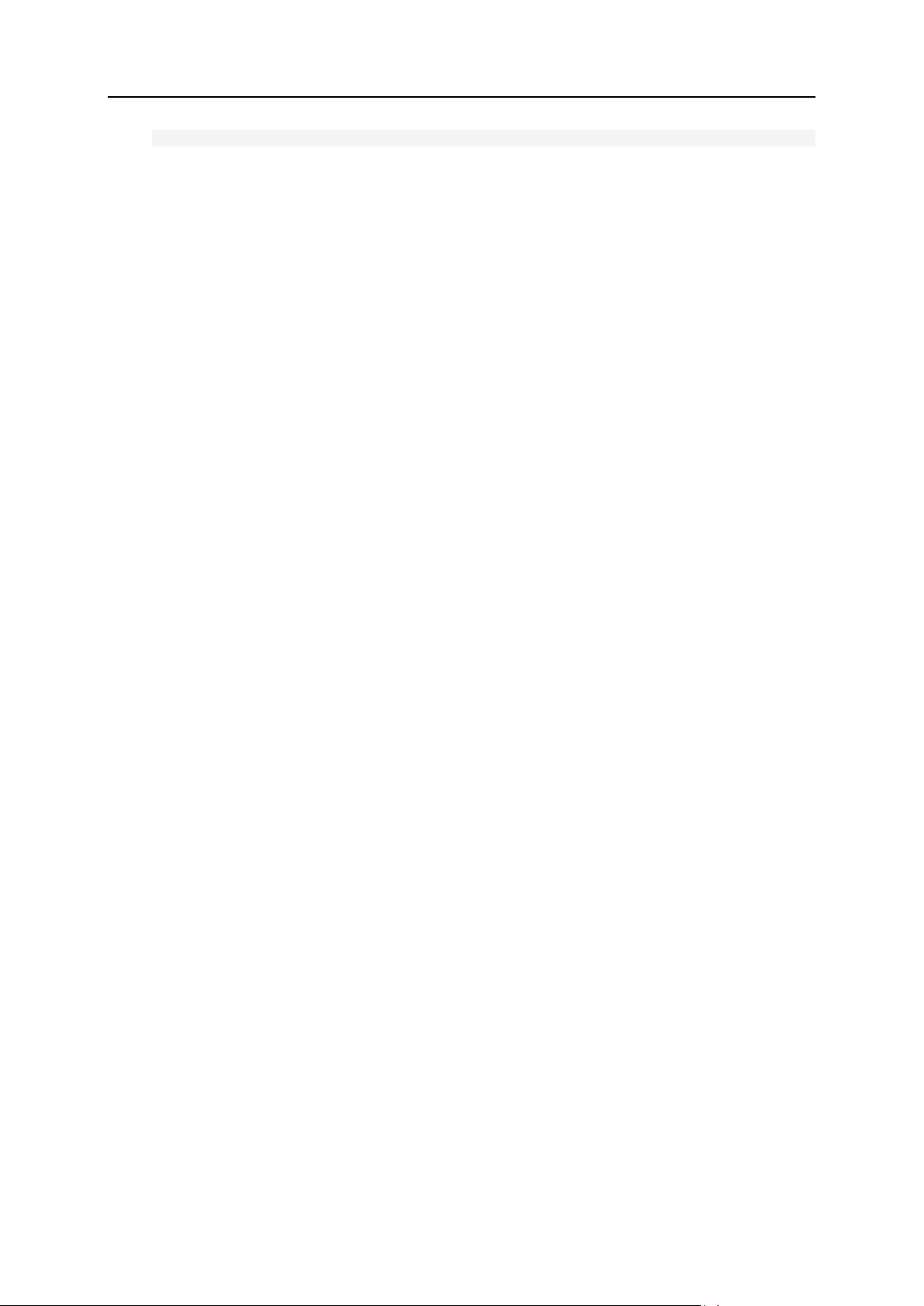
26 Приложение Б. Вставка интернет-магазина в ваш сайт
header("Content-Type: text/html; charset=utf-8");
Чтобы проверить, нормально ли работает интернет-магазин, зайдите на только
что созданную страницу:
https://<имя вашего сервера>:8443/plesk-billing/order/test.php
